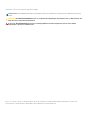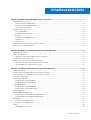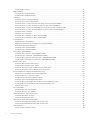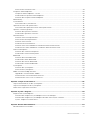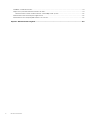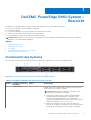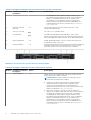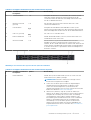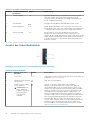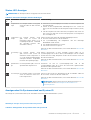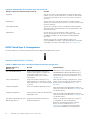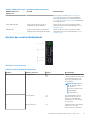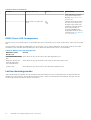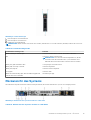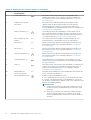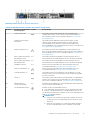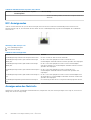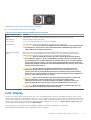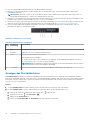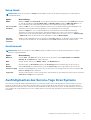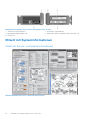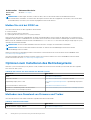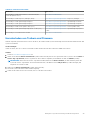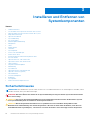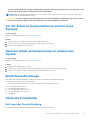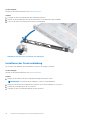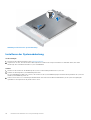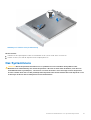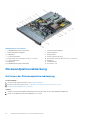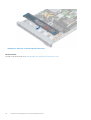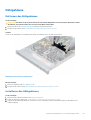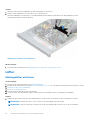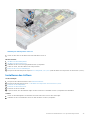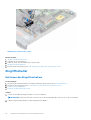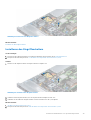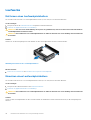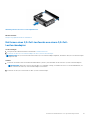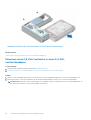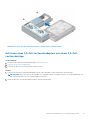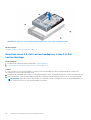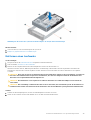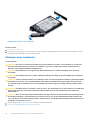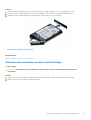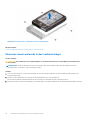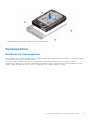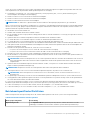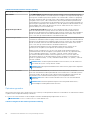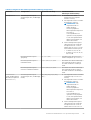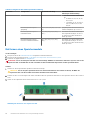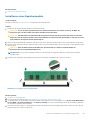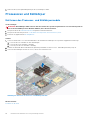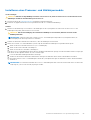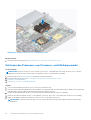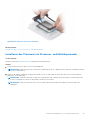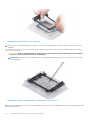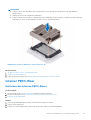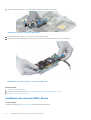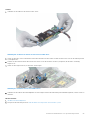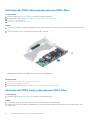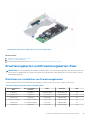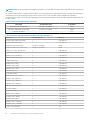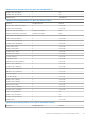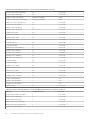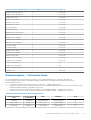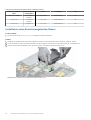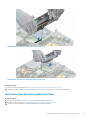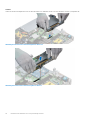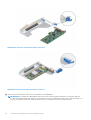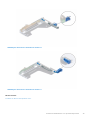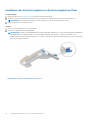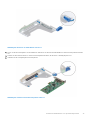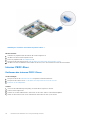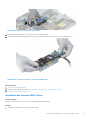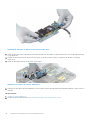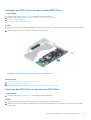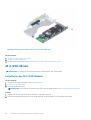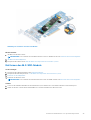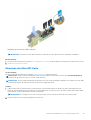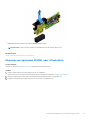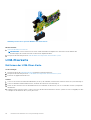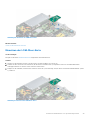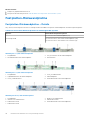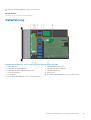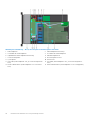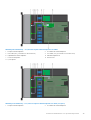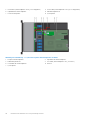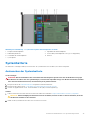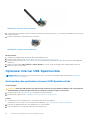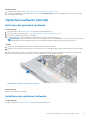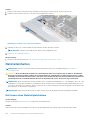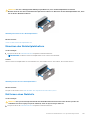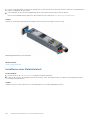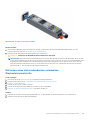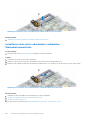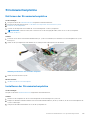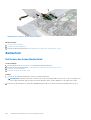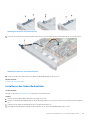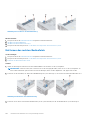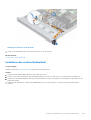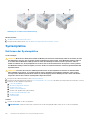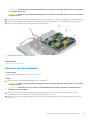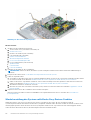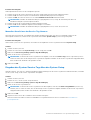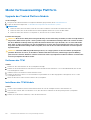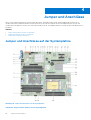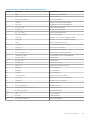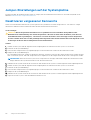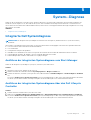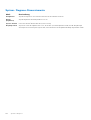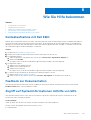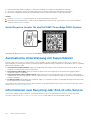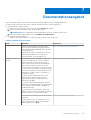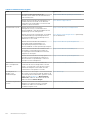Dell EMC PowerEdge R440
Installations- und Service-Handbuch
Vorschriftenmodell: E45S Series
Vorschriftentyp: E45S001
April 2021
Rev. A12

Hinweise, Vorsichtshinweise und Warnungen
ANMERKUNG: Eine ANMERKUNG macht auf wichtige Informationen aufmerksam, mit denen Sie Ihr Produkt besser einsetzen
können.
VORSICHT: Ein VORSICHTSHINWEIS warnt vor möglichen Beschädigungen der Hardware oder vor Datenverlust und
zeigt, wie diese vermieden werden können.
WARNUNG: Mit WARNUNG wird auf eine potenziell gefährliche Situation hingewiesen, die zu Sachschäden,
Verletzungen oder zum Tod führen kann.
© 2017 - 2021 Dell Inc. oder ihre Tochtergesellschaften. Alle Rechte vorbehalten. Dell, EMC und andere Marken sind Marken von Dell Inc. oder
entsprechenden Tochtergesellschaften. Andere Marken können Marken ihrer jeweiligen Inhaber sein.

Kapitel 1: Dell EMC PowerEdge R440-System – Übersicht..................................................................7
Frontansicht des Systems.................................................................................................................................................... 7
Ansicht des linken Bedienfelds..................................................................................................................................... 10
Ansicht des rechten Bedienfelds..................................................................................................................................13
Laufwerksanzeigecodes................................................................................................................................................ 14
Rückansicht des Systems................................................................................................................................................... 15
NIC-Anzeigecodes..........................................................................................................................................................18
Anzeigecodes des Netzteils..........................................................................................................................................18
LCD-Display.......................................................................................................................................................................... 19
Anzeigen des Startbildschirms.....................................................................................................................................20
Setup-Menü.................................................................................................................................................................... 21
Ansichtsmenü..................................................................................................................................................................21
Ausfindigmachen des Service-Tags Ihres Systems......................................................................................................... 21
Etikett mit Systeminformationen.......................................................................................................................................22
Kapitel 2: Anfängliche Systemeinrichtung und Erstkonfiguration...................................................... 23
Einrichten des Systems...................................................................................................................................................... 23
iDRAC-Konfiguration...........................................................................................................................................................23
Optionen für die Einrichtung der iDRAC-IP-Adresse................................................................................................ 23
Melden Sie sich bei iDRAC an...................................................................................................................................... 24
Optionen zum Installieren des Betriebssystems..............................................................................................................24
Methoden zum Download von Firmware und Treiber.............................................................................................. 24
Herunterladen von Treibern und Firmware................................................................................................................ 25
Kapitel 3: Installieren und Entfernen von Systemkomponenten......................................................... 26
Sicherheitshinweise.............................................................................................................................................................26
Vor der Arbeit an Komponenten im Inneren Ihres Systems........................................................................................... 27
Nach der Arbeit an Komponenten im Inneren des System............................................................................................ 27
Empfohlene Werkzeuge......................................................................................................................................................27
Optionale Frontblende.........................................................................................................................................................27
Entfernen der Frontverkleidung...................................................................................................................................27
Installieren der Frontverkleidung..................................................................................................................................28
Systemabdeckung...............................................................................................................................................................29
Entfernen der Systemabdeckung................................................................................................................................29
Installieren der Systemabdeckung...............................................................................................................................30
Das Systeminnere.................................................................................................................................................................31
Rückwandplatinenabdeckung............................................................................................................................................ 32
Entfernen der Rückwandplatinenabdeckung.............................................................................................................32
Anbringen der Rückwandplatinenabdeckung.............................................................................................................33
Kühlgehäuse.........................................................................................................................................................................35
Entfernen des Kühlgehäuses........................................................................................................................................35
Installieren des Kühlgehäuses.......................................................................................................................................35
Lüfter.................................................................................................................................................................................... 36
Kühlungslüfter entfernen..............................................................................................................................................36
Inhaltsverzeichnis
Inhaltsverzeichnis 3

Installieren des Lüfters.................................................................................................................................................. 37
Eingriffschalter.....................................................................................................................................................................38
Entfernen des Eingriffsschalters................................................................................................................................. 38
Installieren des Eingriffsschalters................................................................................................................................ 39
Laufwerke.............................................................................................................................................................................40
Entfernen eines Laufwerkplatzhalters........................................................................................................................ 40
Einsetzen eines Laufwerkplatzhalters.........................................................................................................................40
Entfernen eines 2,5-Zoll-Laufwerks aus einem 3,5-Zoll-Laufwerksadapter...........................................................41
Einsetzen eines 2,5-Zoll-Laufwerks in einen 3,5-Zoll-Laufwerksadapter.............................................................. 42
Entfernen eines 3,5-Zoll-Laufwerksadapters aus einem 3,5-Zoll-Laufwerksträger............................................. 43
Einsetzen eines 3,5-Zoll-Laufwerksadapters in den 3,5-Zoll-Laufwerksträger.....................................................44
Entfernen eines Laufwerks...........................................................................................................................................45
Einbauen eines Laufwerks............................................................................................................................................ 46
Entfernen des Laufwerks aus dem Laufwerkträger..................................................................................................47
Einsetzen eines Laufwerks in den Laufwerkträger................................................................................................... 48
Systemspeicher................................................................................................................................................................... 49
Richtlinien für Systemspeicher.................................................................................................................................... 49
Allgemeine Richtlinien zur Installation von Speichermodulen...................................................................................50
Betriebsartspezifische Richtlinien................................................................................................................................ 51
Entfernen eines Speichermoduls.................................................................................................................................54
Installieren eines Speichermoduls................................................................................................................................55
Prozessoren und Kühlkörper..............................................................................................................................................56
Entfernen des Prozessor- und Kühlkörpermoduls.................................................................................................... 56
Installieren eines Prozessor- und Kühlkörpermoduls.................................................................................................57
Entfernen des Prozessors vom Prozessor- und Kühlkörpermodul......................................................................... 58
Installieren des Prozessors im Prozessor- und Kühlkörpermodul............................................................................59
Interner PERC-Riser............................................................................................................................................................ 61
Entfernen des internen PERC-Risers.......................................................................................................................... 61
Installieren des internen PERC-Risers.........................................................................................................................62
Entfernen der PERC-Karte aus dem internen PERC-Riser..................................................................................... 64
Einsetzen der PERC-Karte in den internen PERC-Riser..........................................................................................64
Erweiterungskarten und Erweiterungskarten-Riser....................................................................................................... 65
Richtlinien zur Installation von Erweiterungskarten.................................................................................................. 65
Erweiterungsbus – Technische Daten........................................................................................................................69
Installieren eines Erweiterungskarten-Risers............................................................................................................. 70
Entfernen eines Erweiterungskarten-Risers............................................................................................................... 71
Entfernen der Erweiterungskarte aus dem Erweiterungskarten-Riser...................................................................73
Installieren der Erweiterungskarte im Erweiterungskarten-Riser............................................................................ 76
Interner PERC-Riser......................................................................................................................................................78
M.2-SSD-Modul...................................................................................................................................................................82
Installieren des M.2-SSD-Moduls................................................................................................................................ 82
Entfernen des M.2-SSD-Moduls................................................................................................................................. 83
Optionale microSD- oder vFlash-Karte.............................................................................................................................84
Entfernen der Mikro-SD-Karte.................................................................................................................................... 84
Einsetzen der MicroSD-Karte......................................................................................................................................85
Optionales IDSDM- oder vFlash-Modul............................................................................................................................86
Entfernen der optionalen IDSDM- oder vFlash-Karte.............................................................................................. 86
Einsetzen der optionalen IDSDM- oder vFlash-Karte............................................................................................... 87
LOM-Riserkarte...................................................................................................................................................................88
Entfernen der LOM-Riser-Karte..................................................................................................................................88
4
Inhaltsverzeichnis

Einsetzen der LOM-Riser-Karte..................................................................................................................................89
Festplatten-Rückwandplatine............................................................................................................................................90
Festplatten-Rückwandplatine – Details..................................................................................................................... 90
Installieren der Festplatten-Rückwandplatine............................................................................................................ 91
Entfernen der Festplatten-Rückwandplatine.............................................................................................................92
Kabelführung........................................................................................................................................................................93
Systembatterie.....................................................................................................................................................................97
Austauschen der Systembatterie................................................................................................................................ 97
Optionaler interner USB-Speicherstick............................................................................................................................ 98
Austauschen des optionalen internen USB-Speichersticks..................................................................................... 98
Optisches Laufwerk (optional).......................................................................................................................................... 99
Entfernen des optischen Laufwerks........................................................................................................................... 99
Installieren des optischen Laufwerks.......................................................................................................................... 99
Netzteileinheiten................................................................................................................................................................100
Entfernen eines Netzteilplatzhalters......................................................................................................................... 100
Einsetzen des Netzteilplatzhalters............................................................................................................................. 101
Entfernen eines Netzteils.............................................................................................................................................101
Installieren einer Netzteileinheit..................................................................................................................................102
Entfernen eines nicht redundanten verkabelten Wechselstromnetzteils.............................................................103
Installieren eines nicht redundanten verkabelten Wechselstromnetzteils............................................................ 104
Stromzwischenplatine.......................................................................................................................................................105
Entfernen der Stromzwischenplatine........................................................................................................................105
Installieren der Stromzwischenplatine.......................................................................................................................105
Bedienfeld........................................................................................................................................................................... 106
Entfernen des linken Bedienfelds...............................................................................................................................106
Installieren des linken Bedienfelds.............................................................................................................................. 107
Entfernen des rechten Bedienfelds........................................................................................................................... 108
Installieren des rechten Bedienfelds.......................................................................................................................... 109
Systemplatine......................................................................................................................................................................110
Entfernen der Systemplatine.......................................................................................................................................110
Einsetzen der Systemplatine........................................................................................................................................111
Modul Vertrauenswürdige Plattform................................................................................................................................114
Upgrade des Trusted Platform Module......................................................................................................................114
Initialisieren des TPM für BitLocker-Benutzer.......................................................................................................... 115
Initialisieren des TPM 1.2 für TXT-Benutzer..............................................................................................................115
Kapitel 4: Jumper und Anschlüsse..................................................................................................116
Jumper und Anschlüsse auf der Systemplatine..............................................................................................................116
Jumper-Einstellungen auf der Systemplatine..................................................................................................................118
Deaktivieren vergessener Kennworte.............................................................................................................................. 118
Kapitel 5: System--Diagnose......................................................................................................... 119
Integrierte Dell Systemdiagnose....................................................................................................................................... 119
Ausführen der integrierten Systemdiagnose vom Start-Manager......................................................................... 119
Ausführen der integrierten Systemdiagnose über den Dell Lifecycle Controller.................................................. 119
System- Diagnose-Steuerelemente...........................................................................................................................120
Kapitel 6: Wie Sie Hilfe bekommen.................................................................................................121
Kontaktaufnahme mit Dell EMC....................................................................................................................................... 121
Inhaltsverzeichnis
5

Feedback zur Dokumentation........................................................................................................................................... 121
Zugriff auf Systeminformationen mithilfe von QRL....................................................................................................... 121
Quick Resource Locator für das Dell EMC PowerEdge R440-System.................................................................122
Automatische Unterstützung mit SupportAssist...........................................................................................................122
Informationen zum Recycling oder End-of-Life-Service.............................................................................................. 122
Kapitel 7: Dokumentationsangebot................................................................................................ 123
6 Inhaltsverzeichnis

Dell EMC PowerEdge R440-System –
Übersicht
Das Dell EMC PowerEdge R440-System ist ein Dual-Socket-Racksystem mit 1 HE und unterstützt bis zu:
● Zwei Prozessoren der Intel Xeon Scalable-Produktreihe
● 16 DIMM-Steckplätze
● 4 x 3,5-Zoll-Laufwerke, 8 x 2,5-Zoll-Laufwerke oder 10 x 2,5-Zoll-Laufwerke
● 4 NVMe-Laufwerke bei Systemen mit 10 x 2,5-Zoll-Laufwerken
● Zwei redundante Netzteile oder ein einzelnes verkabeltes Netzteil
ANMERKUNG: Alle Arten von SAS- bzw. SATA-Festplatten und SSD-Laufwerken werden in diesem Dokument als „Laufwerke“
bezeichnet, sofern nicht anders angegeben.
Themen:
• Frontansicht des Systems
• Rückansicht des Systems
• LCD-Display
• Ausfindigmachen des Service-Tags Ihres Systems
• Etikett mit Systeminformationen
Frontansicht des Systems
Die Frontansicht zeigt Informationen über die Funktionen, die auf der Vorderseite des Systems zur Verfügung stehen:
Abbildung 1. Vorderansicht eines Systems mit 8 x 2,5-Zoll-Laufwerksystemen
Tabelle 1. Verfügbare Funktionen auf der Vorderseite des Systems
Element Anschlüsse, Felder und
Steckplätze
Symbol Beschreibung
1 Linkes Bedienfeld k. A.
Enthält den Systemzustand und die System-ID, Status-LED und
iDRAC Quick Sync 2 (drahtlos) Anzeige.
ANMERKUNG: Die iDRAC Quick Sync 2-Anzeige ist nur in
bestimmten Konfigurationen verfügbar.
● Status-LED: mit dieser Option können Sie fehlgeschlagene
Hardwarekomponenten identifizieren. Es gibt bis zu fünf
Status-LEDs und eine allgemeine Systemzustands-LED
(Gehäusezustand und System-ID) Leiste. Weitere Informationen
finden Sie im Abschnitt Status-LED-Anzeigen.
● Quick Sync 2 (Wireless): zeigt ein System mit Quick Sync-
Funktion an. Die Quick Sync-Funktion ist optional. Diese Funktion
ermöglicht die Verwaltung des Systems unter Verwendung
1
Dell EMC PowerEdge R440-System – Übersicht 7

Tabelle 1. Verfügbare Funktionen auf der Vorderseite des Systems (fortgesetzt)
Element Anschlüsse, Felder und
Steckplätze
Symbol Beschreibung
von Mobilgeräten. Diese Funktion sammelt hardware- und
firmwarebezogene Bestandsinformationen sowie verschiedene
Diagnose- und Fehlerinformationen auf Systemebene, die
zur Behebung von Systemfehlern genutzt werden können.
Weitere Informationen finden Sie im Benutzerhandbuch zum
Integrated Dell Remote Access Controller unter www.dell.com/
poweredgemanuals.
2 Optisches Laufwerk
(optional)
k. A. Ein optionales SATA-DVD-ROM-Laufwerk oder DVD+/-RW-
Laufwerk in Flachbauweise
3 USB-Port (optional)
Der USB-Port ist USB 2.0-konform.
4 VGA-Anschluss
Ermöglicht das Anschließen eines Bildschirms an das System.
Weitere Informationen finden Sie in den Technischen Daten des Dell
EMC PowerEdge R440 auf der Seite mit der Produktdokumentation.
5 Rechtes Bedienfeld k. A. Enthält den Betriebsschalter, USB-Port, iDRAC Direct-Micro-Port
und die iDRAC Direct-Status-LED.
6 Laufwerkschächte k. A.
Ermöglicht das Einsetzen von Laufwerken, die von Ihrem System
unterstützt werden. Um weitere Informationen zu erhalten,
Abbildung 2. Frontansicht eines Systems mit 4 x 3,5-Zoll-Laufwerken
Tabelle 2. Verfügbare Funktionen auf der Vorderseite des Systems
Element Anschlüsse, Felder und
Steckplätze
Symbol Beschreibung
1 Linkes Bedienfeld k. A.
Enthält den Systemzustand und die System-ID, Status-LED und
iDRAC Quick Sync 2 (drahtlos) Anzeige.
ANMERKUNG: Die iDRAC Quick Sync 2-Anzeige ist nur in
bestimmten Konfigurationen verfügbar.
● Status-LED: mit dieser Option können Sie fehlgeschlagene
Hardwarekomponenten identifizieren. Es gibt bis zu fünf
Status-LEDs und eine allgemeine Systemzustands-LED
(Gehäusezustand und System-ID) Leiste. Weitere Informationen
finden Sie im Abschnitt Status-LED-Anzeigen.
● Quick Sync 2 (Wireless): zeigt ein System mit Quick Sync-
Funktion an. Die Quick Sync-Funktion ist optional. Diese Funktion
ermöglicht die Verwaltung des Systems unter Verwendung
von Mobilgeräten. Diese Funktion sammelt hardware- und
firmwarebezogene Bestandsinformationen sowie verschiedene
Diagnose- und Fehlerinformationen auf Systemebene, die
zur Behebung von Systemfehlern genutzt werden können.
Weitere Informationen finden Sie im Benutzerhandbuch zum
Integrated Dell Remote Access Controller unter www.dell.com/
poweredgemanuals.
8 Dell EMC PowerEdge R440-System – Übersicht

Tabelle 2. Verfügbare Funktionen auf der Vorderseite des Systems
Element Anschlüsse, Felder und
Steckplätze
Symbol Beschreibung
2 Laufwerkschächte k. A.
Ermöglicht das Einsetzen von Laufwerken, die von Ihrem System
unterstützt werden. Weitere Informationen finden Sie in den
Technischen Daten des Dell EMC PowerEdge R440 auf der Seite
mit der Produktdokumentation.
3 Optisches Laufwerk
(optional)
k. A. Ein optionales SATA-DVD-ROM-Laufwerk oder DVD+/-RW-
Laufwerk in Flachbauweise
4 VGA-Anschluss
Ermöglicht das Anschließen eines Bildschirms an das System.
Weitere Informationen finden Sie in den Technischen Daten des Dell
EMC PowerEdge R440 auf der Seite mit der Produktdokumentation.
5 USB-Port (optional)
Der USB-Port ist USB 2.0-konform.
6 Rechtes Bedienfeld k. A. Enthält den Betriebsschalter, USB-Port, iDRAC Direct-Micro-Port
und die iDRAC Direct-Status-LED.
7 Informationsschild k. A.
Das Informations-Tag ist eine ausziehbare Platte mit einem
Aufkleber, auf dem Systeminformationen wie die Service-Tag-
Nummer, die NIC und die MAC-Adresse vermerkt sind. Wenn Sie sich
für den sicheren Standardzugriff auf den iDRAC entschieden haben,
ist auf dem Informations-Tag zudem das sichere Standardpasswort
des iDRAC vermerkt.
Abbildung 3. Frontansicht eines Systems mit 10 x 2,5-Zoll-Laufwerken
Tabelle 3. Verfügbare Funktionen auf der Vorderseite des Systems
Element Anschlüsse, Felder und
Steckplätze
Symbol Beschreibung
1 Linkes Bedienfeld k. A.
Enthält den Systemzustand und die System-ID, Status-LED und
iDRAC Quick Sync 2 (drahtlos) Anzeige.
ANMERKUNG: Die iDRAC Quick Sync 2-Anzeige ist nur in
bestimmten Konfigurationen verfügbar.
● Status-LED: mit dieser Option können Sie fehlgeschlagene
Hardwarekomponenten identifizieren. Es gibt bis zu fünf
Status-LEDs und eine allgemeine Systemzustands-LED
(Gehäusezustand und System-ID) Leiste. Weitere Informationen
finden Sie im Abschnitt Status-LED-Anzeigen.
● Quick Sync 2 (Wireless): zeigt ein System mit Quick Sync-
Funktion an. Die Quick Sync-Funktion ist optional. Diese Funktion
ermöglicht die Verwaltung des Systems unter Verwendung
von Mobilgeräten. Diese Funktion sammelt hardware- und
firmwarebezogene Bestandsinformationen sowie verschiedene
Diagnose- und Fehlerinformationen auf Systemebene, die
zur Behebung von Systemfehlern genutzt werden können.
Weitere Informationen finden Sie im Benutzerhandbuch zum
Integrated Dell Remote Access Controller unter www.dell.com/
poweredgemanuals.
Dell EMC PowerEdge R440-System – Übersicht 9

Tabelle 3. Verfügbare Funktionen auf der Vorderseite des Systems
Element Anschlüsse, Felder und
Steckplätze
Symbol Beschreibung
2 Laufwerkschächte k. A.
Ermöglicht das Einsetzen von Laufwerken, die von Ihrem System
unterstützt werden. Weitere Informationen finden Sie in den
Technischen Daten des Dell EMC PowerEdge R440 auf der Seite
mit der Produktdokumentation.
3 VGA-Anschluss
Ermöglicht das Anschließen eines Bildschirms an das System.
4 Rechtes Bedienfeld k. A. Enthält den Betriebsschalter, USB-Port, iDRAC Direct-Micro-Port
und die iDRAC Direct-Status-LED. Siehe Dell EMC PowerEdge R440
– Technische Daten auf der Seite mit der Produktdokumentation.
5 Informationsschild k. A.
Das Informations-Tag ist eine ausziehbare Platte mit einem
Aufkleber, auf dem Systeminformationen wie die Service-Tag-
Nummer, die NIC und die MAC-Adresse vermerkt sind. Wenn Sie sich
für den sicheren Standardzugriff auf den iDRAC entschieden haben,
ist auf dem Informations-Tag zudem das sichere Standardpasswort
des iDRAC vermerkt.
Ansicht des linken Bedienfelds
Abbildung 4. Linkes Bedienfeld mit optionaler iDRAC-Quick-Sync-2.0-Anzeige
Tabelle 4. Linkes Bedienfeld
Element Anzeige, Taste oder
Anschluss
Symbol Beschreibung
1 Status-LEDs k. A. Zeigen den Status des Systems an. Weitere Informationen finden Sie
im Abschnitt Status-LED-Anzeigen.
2
Anzeige für Systemzustand
und System-ID
Zeigt den Systemzustand an.
3
Anzeige für iDRAC Quick
Sync-2 (Wireless)
ANMERKUNG: Die
iDRAC Quick Sync
2-Wireless-Anzeige ist
nur für bestimmte
Konfigurationen
verfügbar.
Zeigt an, ob die Option iDRAC Quick Sync 2-Wireless
aktiviert ist. Die iDRAC Quick Sync 2-Funktion ermöglicht die
Verwendung mobiler Geräte zur Verwaltung des Systems. Diese
Funktion fasst den Hardware/Firmware-Bestand und verschiedene
Diagnose//Fehlerinformationen auf Systemstufe zusammen, die
zur Behebung von Systemfehlern genutzt werden können. Sie
können Systembestand, Dell Lifecycle Controller-Protokolle bzw.
Systemprotokolle sowie Systemzustand abrufen und zudem iDRAC-,
BIOS- und Netzwerkbetriebsparameter konfigurieren. Sie können
auch außerdem über ein mobiles Gerät die Ansicht für virtuelle
Tastatur, Video und Maus (KVM) sowie die Kernel-basierte virtuelle
Maschine (KVM) starten. Weitere Informationen finden Sie im
Benutzerhandbuch zum Integrated Dell Remote Access Controller
unter www.dell.com/poweredgemanuals.
10 Dell EMC PowerEdge R440-System – Übersicht

Status-LED-Anzeigen
ANMERKUNG: Die Anzeigen leuchten stetig gelb, wenn ein Fehler auftritt.
Tabelle 5. LED-Statusanzeigen und Beschreibungen
Symb
ol
Beschreibun
g
Zustand Fehlerbehebung
Festplattenan
zeige
Die Anzeige leuchtet stetig gelb,
wenn ein Fehler mit dem Laufwerk
vorliegt.
● Sehen Sie im Systemereignisprotokoll nach, auf welche Festplatte sich
der Fehler bezieht.
● Führen Sie den entsprechenden Onlinediagnosetest aus. Starten Sie
das System neu und führen Sie die integrierte Diagnosefunktion (ePSA)
aus.
● Falls die Festplatten in einem RAID-Array konfiguriert sind, starten Sie
das System neu und rufen Sie das Dienstprogramm zur Konfiguration
des Hostadapters auf.
Temperatura
nzeige
Die Anzeige leuchtet stetig
gelb, wenn im System ein
thermischer Fehler auftritt (z. B.
Umgebungstemperatur außerhalb
des zulässigen Bereichs oder
Ausfall eines Lüfters).
Stellen Sie sicher, dass keine der folgenden Bedingungen zutrifft:
● Ein Lüfter wurde entfernt oder ist fehlerhaft.
● Die Systemabdeckung, das Kühlgehäuse oder das rückseitige
Abdeckblech wurde entfernt.
● Die Umgebungstemperatur ist zu hoch.
● Der externe Luftstrom ist gestört.
Wenn das Problem weiterhin besteht, lesen Sie den Abschnitt Wie Sie Hilfe
bekommen.
Stromanzeig
e
Die Anzeige leuchtet stetig
gelb, wenn in dem System ein
elektrischer Fehler aufgetreten ist
(z. B. eine Spannung außerhalb des
zulässigen Bereichs, ausgefallene
Netzteile oder Spannungsregler).
Weitere Informationen zu dem jeweiligen Problem finden Sie im
Systemereignisprotokoll oder in den Systemmeldungen. Falls ein Problem
mit dem Netzteil vorliegt, überprüfen Sie die LED am Netzteil. Setzen Sie
das Netzteil wieder ein.
Wenn das Problem weiterhin besteht, lesen Sie den Abschnitt Wie Sie Hilfe
bekommen.
Speicheranze
ige
Die Anzeige blinkt gelb, wenn ein
Speicherfehler aufgetreten ist.
Informieren Sie sich im Systemereignisprotokoll oder in den
Systemmeldungen über die Position des betroffenen Speichermoduls.
Neueinsetzen der Speichermodule
Wenn das Problem weiterhin besteht, lesen Sie den Abschnitt Wie Sie Hilfe
bekommen.
PCIe-Anzeige Die Anzeige leuchtet stetig gelb,
wenn ein Fehler bei einer PCIe-
Karte aufgetreten ist.
Starten Sie das System neu. Aktualisieren Sie ggf. erforderliche Treiber für
die PCIe-Karte. Setzen Sie die Karte wieder ein.
Wenn das Problem weiterhin besteht, lesen Sie den Abschnitt Wie Sie Hilfe
bekommen.
ANMERKUNG: Weitere Informationen zu den unterstützten PCIe-
Karten finden Sie unter Anweisungen für die Installation von
Erweiterungskarten.
Anzeigecodes für Systemzustand und System-ID
Die Anzeige für Systemzustand und System-ID befindet sich auf dem linken Bedienfeld des Systems.
Abbildung 5. Anzeigen für Systemzustand und System-ID
Tabelle 6. Anzeigecodes für Systemzustand und System-ID
Dell EMC PowerEdge R440-System – Übersicht 11

Tabelle 6. Anzeigecodes für Systemzustand und System-ID
Anzeigecode für Systemzustand und System-ID Zustand
Stetig blau
Zeigt an, dass das System eingeschaltet ist, fehlerfrei funktioniert
und der System-ID-Modus nicht aktiv ist. Drücken Sie den Schalter
für Systemzustand und System-ID, um zum System-ID-Modus zu
wechseln.
Blau blinkend Zeigt an, dass der System-ID-Modus aktiv ist. Drücken Sie den
Schalter für Systemzustand und System-ID, um zum Systemzustand-
Modus zu wechseln.
Stetig gelb leuchtend Zeigt an, dass sich das System im ausfallsicheren Modus befindet.
Wenn das Problem weiterhin besteht, lesen Sie den Abschnitt „Wie
Sie Hilfe bekommen“.
Gelb blinkend Zeigt an, dass im System ein Fehler vorliegt. Prüfen Sie
das Systemereignisprotokoll oder das LCD-Display, falls auf der
Frontblende verfügbar, um die spezifischen Fehlermeldungen
einzusehen.
Weitere Informationen zu Fehlermeldungen finden Sie im
Referenzhandbuch zu Ereignis- und Fehlermeldungen für Dell EMC
PowerEdge-Server der 14. Generation unter www.dell.com/qrl.
iDRAC Quick Sync 2-Anzeigecodes
Das iDRAC Quick Sync 2-Modul (optional) befindet sich auf dem linken Bedienfeld des Systems.
Abbildung 6. iDRAC Quick Sync 2-Anzeigen
Tabelle 7. iDRAC Quick Sync 2-Anzeigen und Beschreibungen (fortgesetzt)
iDRAC Quick Sync 2-
Anzeigecode
Zustand Fehlerbehebung
Aus (Standardeinstellung) Zeigt an, dass die iDRAC Quick Sync 2-
Funktion ausgeschaltet ist. Drücken Sie
auf die iDRAC Quick Sync 2-Taste,
um die iDRAC Quick Sync 2-Funktion
einzuschalten.
Wenn die LED nicht aufleuchtet, bringen Sie das
Flachbandkabel des linken Bedienfelds erneut an
und versuchen Sie es erneut. Wenn das Problem
weiterhin besteht, lesen Sie den Abschnitt Wie Sie
Hilfe bekommen.
Stetig weiß leuchtend Zeigt an, dass iDRAC Quick Sync 2 zur
Übertragung bereit ist. Drücken Sie auf die
iDRAC Quick Sync 2-Taste, um die Funktion
zu starten.
Wenn sich die LED nicht ausschalten lässt, starten
Sie das System neu. Wenn das Problem weiterhin
besteht, lesen Sie den Abschnitt Wie Sie Hilfe
bekommen.
Schnell weiß blinkend Weist auf Datenübertragungsaktivität hin.
Wenn die Anzeige kontinuierlich blinkt, finden Sie
weitere Informationen im Abschnitt Getting help (Wie
Sie Hilfe bekommen).
Langsam weiß blinkend Zeigt an, dass eine Firmware-Aktualisierung
durchgeführt wird.
Wenn die Anzeige kontinuierlich blinkt, finden Sie
weitere Informationen im Abschnitt Getting help (Wie
Sie Hilfe bekommen).
Fünf Mal in schneller Abfolge weiß
blinkend und dann aus
Zeigt an, dass die iDRAC Quick Sync 2-
Funktion deaktiviert ist.
Prüfen Sie, ob die iDRAC Quick Sync 2-Funktion
so konfiguriert ist, dass sie durch iDRAC
deaktiviert wird. Wenn das Problem weiterhin
besteht, lesen Sie den Abschnitt Wie Sie
Hilfe bekommen. Weitere Informationen finden
Sie im Benutzerhandbuch zum Integrated Dell
12 Dell EMC PowerEdge R440-System – Übersicht

Tabelle 7. iDRAC Quick Sync 2-Anzeigen und Beschreibungen
iDRAC Quick Sync 2-
Anzeigecode
Zustand Fehlerbehebung
Remote Access Controller unter www.dell.com/
poweredgemanuals bzw. im Benutzerhandbuch
für Dell OpenManage Server Administrator unter
www.dell.com/openmanagemanuals > OpenManage
Server Administrator.
Stetig gelb leuchtend Zeigt an, dass sich das System im
ausfallsicheren Modus befindet.
Starten Sie das System neu. Wenn das Problem
weiterhin besteht, lesen Sie den Abschnitt Wie Sie
Hilfe bekommen.
Gelb blinkend Zeigt an, dass die iDRAC Quick Sync 2-
Hardware nicht ordnungsgemäß reagiert.
Starten Sie das System neu. Wenn das Problem
weiterhin besteht, lesen Sie den Abschnitt Wie Sie
Hilfe bekommen.
Ansicht des rechten Bedienfelds
Abbildung 7. Rechtes Bedienfeld
Tabelle 8. Rechtes Bedienfeld (fortgesetzt)
Element Anzeige oder Taste Symbol Beschreibung
1 Betriebsschalter
Gibt an, ob das System ein-
oder ausgeschaltet ist. Betätigen
Sie den Betriebsschalter, um
das System manuell ein- bzw.
auszuschalten.
ANMERKUNG: Drücken
Sie den Betriebsschalter,
um ein ACPI-
konformes Betriebssystem
ordnungsgemäß
herunterzufahren.
2
USB-Anschluss
Die USB-Anschlüsse sind 4-
polig und USB 2.0-konform.
Dieser Port ermöglicht das
Anschließen von USB-Geräten
an das System.
3
iDRAC Direct-LED k. A. Die iDRAC Direct-LED-Anzeige
leuchtet auf, wenn der
iDRAC Direct-Port mit einem
Dell EMC PowerEdge R440-System – Übersicht 13

Tabelle 8. Rechtes Bedienfeld
Element Anzeige oder Taste Symbol Beschreibung
Gerät verbunden ist. Weitere
Informationen finden Sie im
Abschnitt iDRAC Direct-LED-
Anzeigecodes.
4
iDRAC Direct-Port (Micro-AB
USB)
Über den iDRAC Direct (Micro-
AB USB)-Port können Sie auf
die iDRAC Direct (Micro-AB)-
Funktionen zugreifen. Weitere
Informationen finden Sie
im Benutzerhandbuch zum
Integrated Dell Remote Access
Controller unter www.dell.com/
poweredgemanuals.
iDRAC Direct-LED-Anzeigecodes
Die iDRAC Direct-LED-Anzeige leuchtet, um anzuzeigen, dass der Port angeschlossen ist und als Teil des iDRAC-Subsystems verwendet
wird.
Sie können iDRAC Direct über ein Adapterkabel von USB auf Micro-USB (Typ AB) konfigurieren, das Sie an Ihr Notebook oder Tablet
anschließen. In der folgenden Tabelle wird die iDRAC Direct-Aktivität bei aktivem iDRAC Direct-Port beschrieben:
Tabelle 9. iDRAC Direct-LED-Anzeigecodes
iDRAC Direct-LED-
Anzeigecode
Zustand
Zwei Sekunden lang stetig
grün
Weist darauf hin, dass das Notebook oder Tablet angeschlossen ist.
Blinkt grün (leuchtet zwei
Sekunden und leuchtet
zwei Sekunden nicht)
Weist darauf hin, dass das angeschlossene Notebook oder Tablet erkannt wird.
Leuchtet nicht Weist darauf hin, dass das Notebook oder Tablet nicht angeschlossen ist.
Laufwerksanzeigecodes
Jeder Laufwerkträger verfügt über eine LED-Anzeige für Aktivität und eine für Status. Die Anzeigen liefern Informationen über den
aktuellen Status des Laufwerks. Die LED-Aktivitätsanzeige zeigt an, ob das Laufwerk aktuell in Verwendung ist oder nicht. Die LED-
Statusanzeige zeigt den Betriebszustand des Laufwerks an.
14
Dell EMC PowerEdge R440-System – Übersicht

Abbildung 8. Laufwerksanzeigen
1. LED-Anzeige für Laufwerksaktivität
2. LED-Anzeige für Laufwerkstatus
3. Angabe der Laufwerkkapazität
ANMERKUNG: Wenn sich das Laufwerk im AHCI-Modus (Advanced Host Controller Interface) befindet, leuchtet die Status-LED
nicht.
Tabelle 10. Laufwerksanzeigecodes
Laufwerkstatusanzeigecode Zustand
Blinkt zweimal pro Sekunde grün Laufwerk wird identifiziert oder für den Ausbau vorbereitet.
Aus Laufwerk ist bereit zum Entfernen.
ANMERKUNG: Die Laufwerksstatusanzeige bleibt aus, bis alle
Laufwerke nach dem Einschalten des System initialisiert sind.
Während dieser Zeit können keine Laufwerke entfernt werden.
Blinkt grün, gelb und erlischt dann Vorausgesagter Laufwerksausfall
Blinkt gelb, viermal pro Sekunde Laufwerk ausgefallen
Blinkt grün, langsam Laufwerk wird neu aufgebaut
Stetig grün Laufwerk online
Blinkt drei Sekunden lang grün, drei Sekunden lang gelb und
erlischt nach sechs Sekunden
Neuaufbau gestoppt
Rückansicht des Systems
Die Rückansicht zeigt die Funktionen und Ausstattungsmerkmale, die auf der Rückseite des Systems zur Verfügung stehen.
Abbildung 9. Rückansicht des Systems mit Riser in voller Höhe
Tabelle 11. Rückansicht des Systems mit Riser in voller Höhe
Dell EMC PowerEdge R440-System – Übersicht 15

Tabelle 11. Rückansicht des Systems mit Riser in voller Höhe
Element Anschlüsse, Bedienfelder
und Steckplätze
Symbol Beschreibung
1 Serielle Schnittstelle Verwenden Sie die serielle Schnittstelle zum Anschließen eines
seriellen Geräts an das System. Weitere Informationen finden Sie in
den technischen Daten zum PowerEdge R440 unter www.dell.com/
poweredgemanuals.
2 Dedizierter Netzwerkport
des iDRAC9
-
Verwenden Sie den dedizierten iDRAC9-Netzwerkport für den
sicheren Zugriff auf den integrierten iDRAC in einem separaten
Verwaltungsnetzwerk. Weitere Informationen dazu finden Sie im
Benutzerhandbuch zum Integrated Dell Remote Access Controller unter
www.dell.com/poweredgemanuals.
3 Ethernet-Anschlüsse (2) Verwenden Sie für die LAN-Verbindung (Local Area Networks) mit
dem System die Ethernet-Anschlüsse. Weitere Informationen zu den
unterstützten Ethernet-Ports finden Sie in den technischen Daten zum
PowerEdge R440 unter www.dell.com/poweredgemanuals.
4 Riser-Steckplatz in voller
Bauhöhe
k. A. Verwenden Sie die Kartensteckplätze für den Anschluss der PCIe-
Erweiterungskarten voller Bauhöhe auf Riser in voller Bauhöhe.
5 Netzteil (PSU) k. A. Weitere Informationen über die Netzteilkonfigurationen finden Sie in
den technischen Daten zum PowerEdge R440 unter www.dell.com/
poweredgemanuals.
6 Netzteil (PSU) k. A. Weitere Informationen über die Netzteilkonfigurationen finden Sie in
den technischen Daten zum PowerEdge R440 unter www.dell.com/
poweredgemanuals.
7 LOM-Riser-Anschlüsse (2) Weitere Informationen über die Netzteilkonfigurationen finden Sie in
den technischen Daten zum PowerEdge R440 unter www.dell.com/
poweredgemanuals.
8 USB 3.0-Anschluss (2) Verwenden Sie den USB 3.0-Anschluss zum Anschließen von USB-
Geräten an das System. Diese Anschlüsse sind 4-polig und kompatibel
mit USB 3.0-Geräten.
9 VGA-Port Verwenden Sie den VGA-Anschluss zum Anschließen von Bildschirmen
an das System. Weitere Informationen zum unterstützten VGA-Port
finden Sie in den technischen Daten zum PowerEdge R440 unter
www.dell.com/poweredgemanuals.
10 Kabelanschluss für
Systemstatusanzeige
k. A. Ermöglicht das Anschließen des Statusanzeigekabels und Anzeigen des
Status, wenn der CMA installiert ist.
11 Systemidentifikationstaste Drücken Sie die Systemidentifikationstaste:
● Zur Lokalisierung eines bestimmten Systems innerhalb eines Racks.
● Zum Ein- oder Ausschalten der Systemidentifikation (System-ID).
Um den iDRAC zurückzusetzen, drücken Sie die Taste, und halten Sie sie
länger als 15 Sekunden gedrückt.
ANMERKUNG:
● Stellen Sie zum Zurücksetzen des iDRACs mithilfe der System-
ID sicher, dass die Systemidentifikationstaste im iDRAC-Setup
aktiviert ist.
● Wenn das System beim POST nicht mehr reagiert, betätigen
Sie die Systemidentifikationstaste, und halten Sie sie länger
als fünf Sekunden gedrückt, um den BIOS-Progress-Modus zu
aktivieren.
16 Dell EMC PowerEdge R440-System – Übersicht

Abbildung 10. Rückansicht des Systems mit 2 Risern
Tabelle 12. Rückansicht des Systems mit 2 Risern (fortgesetzt)
Element Anschlüsse, Bedienfelder
und Steckplätze
Symbol Beschreibung
1 Serielle Schnittstelle Verwenden Sie die serielle Schnittstelle zum Anschließen eines
seriellen Geräts an das System. Weitere Informationen finden Sie in
den technischen Daten zum PowerEdge R440 unter www.dell.com/
poweredgemanuals.
2 Dedizierter Netzwerkport
des iDRAC9
-
Verwenden Sie den dedizierten iDRAC9-Netzwerkport für den
sicheren Zugriff auf den integrierten iDRAC in einem separaten
Verwaltungsnetzwerk. Weitere Informationen dazu finden Sie im
Benutzerhandbuch zum Integrated Dell Remote Access Controller unter
www.dell.com/poweredgemanuals.
3 Ethernet-Anschlüsse (2) Verwenden Sie für die LAN-Verbindung (Local Area Networks) mit
dem System die Ethernet-Anschlüsse. Weitere Informationen finden Sie
in den technischen Daten zum PowerEdge R440 unter www.dell.com/
poweredgemanuals.
4 Riser in flacher Ausführung
bei Steckplatz rechts
k. A. Verwenden Sie die Kartensteckplätze für den Anschluss der PCIe-
Erweiterungskarte mit halber Bauhöhe auf Riser in flacher Ausführung.
5 Riser in flacher Ausführung
bei Steckplatz links
k. A. Verwenden Sie die Kartensteckplätze für den Anschluss der PCIe-
Erweiterungskarte mit halber Bauhöhe auf Riser in flacher Ausführung.
6 Verkabeltes Netzteil k. A. Weitere Informationen finden Sie in den technischen Daten zum
PowerEdge R440 unter www.dell.com/poweredgemanuals.
7 LOM-Riser-Anschlüsse (2) Weitere Informationen finden Sie in den technischen Daten zum
PowerEdge R440 unter www.dell.com/poweredgemanuals.
8 USB 3.0-Anschluss (2) Verwenden Sie den USB 3.0-Anschluss zum Anschließen von USB-
Geräten an das System. Diese Anschlüsse sind 4-polig und kompatibel
mit USB 3.0-Geräten.
9 VGA-Port Verwenden Sie den VGA-Anschluss zum Anschließen von Bildschirmen
an das System. Weitere Informationen finden Sie in den technischen
Daten zum PowerEdge R440 unter www.dell.com/poweredgemanuals.
10 Kabelanschluss für
Systemstatusanzeige
k. A. Ermöglicht das Anschließen des Statusanzeigekabels und Anzeigen des
Status, wenn der CMA installiert ist.
11 Systemidentifikationstaste Drücken Sie die Systemidentifikationstaste:
● Zur Lokalisierung eines bestimmten Systems innerhalb eines Racks.
● Zum Ein- oder Ausschalten der Systemidentifikation (System-ID).
Um den iDRAC zurückzusetzen, drücken Sie die Taste, und halten Sie sie
länger als 15 Sekunden gedrückt.
ANMERKUNG:
● Stellen Sie zum Zurücksetzen des iDRACs mithilfe der System-
ID sicher, dass die Systemidentifikationstaste im iDRAC-Setup
aktiviert ist.
● Wenn das System beim POST nicht mehr reagiert, betätigen
Sie die Systemidentifikationstaste, und halten Sie sie länger
Dell EMC PowerEdge R440-System – Übersicht 17

Tabelle 12. Rückansicht des Systems mit 2 Risern
Element Anschlüsse, Bedienfelder
und Steckplätze
Symbol Beschreibung
als fünf Sekunden gedrückt, um den BIOS-Progress-Modus zu
aktivieren.
NIC-Anzeigecodes
Jede NIC auf der Rückseite des Systems besitzt Anzeigen, die Informationen zu Aktivität und Verbindungsstatus liefern Die LED-
Aktivitätsanzeige zeigt an, ob Daten durch die NIC fließen. Die LED-Verbindungsanzeige zeigt die Geschwindigkeit des verbundenen
Netzwerks an.
Abbildung 11. NIC-Anzeigecodes
1. LED-Verbindungsanzeigen
2. LED-Aktivitätsanzeige
Tabelle 13. NIC-Anzeigecodes
Status Zustand
Verbindungsanzeige und Aktivitätsanzeige leuchten nicht Der NIC ist nicht mit dem Netzwerk verbunden.
Verbindungsanzeige leuchtet grün und Aktivitätsanzeige
blinkt grün.
Die NIC ist mit einem gültigen Netzwerk mit maximaler Port-
Geschwindigkeit verbunden und Daten werden gesendet oder empfangen.
Verbindungsanzeige leuchtet gelb und Aktivitätsanzeige
blinkt grün.
Die NIC ist mit einem gültigen Netzwerk mit einer Geschwindigkeit
unter der maximalen Port-Geschwindigkeit verbunden und Daten werden
gesendet oder empfangen.
Verbindungsanzeige leuchtet grün und Aktivitätsanzeige ist
aus.
Die NIC ist mit einem gültigen Netzwerk mit maximaler Port-
Geschwindigkeit verbunden und Daten werden nicht gesendet oder
empfangen.
Verbindungsanzeige leuchtet gelb und Aktivitätsanzeige ist
aus.
Die NIC ist mit einem gültigen Netzwerk mit einer Geschwindigkeit unter
der maximalen Port-Geschwindigkeit verbunden und Daten werden nicht
gesendet oder empfangen.
Verbindungsanzeige blinkt grün und Aktivitätsanzeige ist
aus.
NIC-Erkennung ist über das NIC-Konfigurationsdienstprogramm aktiviert.
Anzeigecodes des Netzteils
Wechselstrom-Netzteile verfügen über einen beleuchteten, transparenten Griff, der als Anzeige fungiert. Diese zeigt an, ob Netzstrom
anliegt oder ob eine Störung vorliegt.
18
Dell EMC PowerEdge R440-System – Übersicht

Abbildung 12. Statusanzeige des Wechselstrom-Netzteils
1. Statusanzeige beim Wechselstrom-Netzteil/Griff
Tabelle 14. Statusanzeigecodes beim Wechselstrom-Netzteil
Betriebsanzeigecodes Zustand
Grün Eine zulässige Stromquelle ist mit dem Netzteil verbunden und das Netzteil ist in Betrieb.
Gelb blinkend Zeigt ein Problem mit dem Netzteil an.
Kein Leuchten Die Stromversorgung ist nicht mit dem Netzteil verbunden.
Grün blinkend Wenn die Firmware des Netzteils aktualisiert wird, blinkt der Netzteilgriff grün.
VORSICHT: Trennen Sie während der Aktualisierung der Firmware nicht das Netzkabel bzw.
das Netzteil von der Stromversorgung. Wenn die Firmware-Aktualisierung unterbrochen
wird, funktioniert das Netzteil nicht mehr.
Blinkt grün und erlischt
dann
Wenn Sie ein Netzteil bei laufendem Betrieb hinzufügen, blinkt der Netzteilgriff fünf Mal grün bei
einer Frequenz von 4 Hz und erlischt. Dies weist darauf hin, dass das Netzteil in Bezug auf Effizienz,
Funktionsumfang, Funktionsstatus oder unterstützte Spannung nicht übereinstimmt.
VORSICHT: Wenn zwei Netzteile installiert sind, müssen beide Netzteile über dieselbe
Art von Etikett verfügen, z. B. über ein EPP-Etikett (Extended Power Performance). Der
gleichzeitige Einsatz von Netzteileinheiten aus früheren Generationen von Dell PowerEdge
Servern wird nicht unterstützt, sogar dann, wenn der Netzteileinheiten haben die gleiche
Nennleistung verfügen. Dies führt zu einer Netzteilfehlabstimmung oder dazu, dass sich das
System nicht einschalten lässt.
VORSICHT: Ersetzen Sie bei nicht identischen Netzteilen nur das Netzteil mit der
blinkenden Anzeige. Wenn Sie das Netzteil austauschen, um ein identisches Paar zu
erhalten, kann dies zu einem Fehlerzustand und einer unerwarteten Systemabschaltung
führen. Um von einer High-Output- zu einer Low-Output-Konfiguration oder umgekehrt zu
wechseln, müssen Sie das System ausschalten.
VORSICHT: Wechselstrom-Netzteile unterstützen Eingangsspannungen von 240 V und
120 V, mit Ausnahme von Titan-Netzteilen, die nur 240 V unterstützen. Wenn
zwei identische Netzteile verschiedene Eingangsspannungen aufnehmen, können sie
unterschiedliche Wattleistungen ausgeben und eine Fehlabstimmung verursachen.
VORSICHT: Wenn zwei Netzteile eingesetzt werden, müssen es Netzteile gleichen Typs
sein, die die gleiche maximale Ausgangsleistung besitzen.
LCD-Display
Auf dem LCD-Display werden Systeminformationen, Status- und Fehlermeldungen angezeigt, die darüber informieren, ob das System
ordnungsgemäß funktioniert oder überprüft werden muss. Das LCD-Display kann auch verwendet werden, um die iDRAC-IP-Adresse des
Systems zu konfigurieren oder anzuzeigen. Informationen zu den Ereignis- und Fehlermeldungen, die von der System-Firmware und den
Agenten, die Systemkomponenten überwachen, generiert werden, finden Sie unter qrl.dell.com > Nachschlagen > Fehlercode. Geben
Sie den Fehlercode ein und klicken Sie dann auf Nachschlagen.
Das LCD-Display ist nur an der optionalen Frontblende verfügbar. Die optionale Frontblende ist hot-plug fähig.
Beschreibung der verschiedenen Status und Bedingungen des LCD-Displays:
Dell EMC PowerEdge R440-System – Übersicht
19

● Die LCD-Hintergrundbeleuchtung leuchtet im normalen Betriebszustand weiß.
● Wenn das System Aufmerksamkeit erfordert, leuchtet die LCD-Anzeige gelb und es wird ein entsprechender Fehlercode mit
Beschreibung angezeigt.
ANMERKUNG: Wenn das System an eine Stromquelle angeschlossen ist und ein Fehler festgestellt wurde, leuchtet die LCD-
Anzeige gelb, unabhängig davon, ob das System eingeschaltet ist oder nicht.
● Wenn das System ausgeschaltet wird und keine Fehler vorliegen, wechselt das LCD nach fünf Minuten ohne Benutzereingabe in den
Stand-by-Modus. Drücken Sie eine beliebige Taste am LCD, um es einzuschalten.
● Wenn das LCD-Display nicht mehr reagiert, entfernen Sie die Blende und installieren Sie es neu. Wenn das Problem weiterhin besteht,
finden Sie weitere Informationen in den technischen Daten zum PowerEdge T640 unter www.dell.com/poweredgemanuals.
● Die LCD-Hintergrundbeleuchtung bleibt ausgeschaltet, wenn die LCD-Meldungen über das iDRAC-Dienstprogramm, den LCD-
Bildschirm oder andere Tools deaktiviert wurden.
Abbildung 13. Merkmale des LCD-Display
Tabelle 15. Merkmale des LCD-Display
Ele
men
t
Schaltfläche
oder Anzeige
Beschreibung
1 Links Bewegt den Cursor schrittweise zurück.
2 Auswählen Wählt den vom Cursor markierten Menüeintrag aus.
3 Rechts Bewegt den Cursor schrittweise vorwärts.
Beim Durchlaufen einer Meldung:
● Drücken Sie die rechte Taste und halten Sie sie gedrückt, um die Bildlaufgeschwindigkeit zu erhöhen.
● Lassen Sie die Taste los, um den Vorgang zu beenden.
ANMERKUNG: Der Bildschirm wird nicht mehr angezeigt, wenn Sie die Schaltfläche loslassen. Nach 45
Sekunden Inaktivität startet der Bildschirm den Bildlauf.
4 LCD-Anzeige Zeigt Systeminformationen, Status-und Fehlermeldungen oder die iDRAC-IP-Adresse an.
Anzeigen des Startbildschirms
Im Startbildschirm werden die vom Nutzer konfigurierbaren Informationen über das System angezeigt. Dieser Bildschirm wird beim
normalen Systembetrieb angezeigt, wenn keine Status- oder Fehlermeldungen vorhanden sind. Wenn das System ausgeschaltet wird und
keine Fehler vorliegen, wechselt das LCD nach fünf Minuten ohne Benutzereingabe in den Stand-by-Modus. Drücken Sie eine beliebige
Taste am LCD, um es einzuschalten.
Schritte
1. Um den Startbildschirm anzuzeigen, drücken Sie eine der drei Steuertasten (Auswahl, Links oder Rechts).
2. Um den Startbildschirm von einem anderen Menü aus aufzurufen, führen Sie die folgenden Schritte aus:
a. Halten Sie die Steuertaste gedrückt, bis der Pfeil nach oben angezeigt wird.
b. Navigieren Sie mit dem zum Startsymbol .
c. Wählen Sie das Startsymbol aus.
d. Drücken Sie im Startbildschirm die Auswahltaste, um das Hauptmenü aufzurufen.
20
Dell EMC PowerEdge R440-System – Übersicht
Seite wird geladen ...
Seite wird geladen ...
Seite wird geladen ...
Seite wird geladen ...
Seite wird geladen ...
Seite wird geladen ...
Seite wird geladen ...
Seite wird geladen ...
Seite wird geladen ...
Seite wird geladen ...
Seite wird geladen ...
Seite wird geladen ...
Seite wird geladen ...
Seite wird geladen ...
Seite wird geladen ...
Seite wird geladen ...
Seite wird geladen ...
Seite wird geladen ...
Seite wird geladen ...
Seite wird geladen ...
Seite wird geladen ...
Seite wird geladen ...
Seite wird geladen ...
Seite wird geladen ...
Seite wird geladen ...
Seite wird geladen ...
Seite wird geladen ...
Seite wird geladen ...
Seite wird geladen ...
Seite wird geladen ...
Seite wird geladen ...
Seite wird geladen ...
Seite wird geladen ...
Seite wird geladen ...
Seite wird geladen ...
Seite wird geladen ...
Seite wird geladen ...
Seite wird geladen ...
Seite wird geladen ...
Seite wird geladen ...
Seite wird geladen ...
Seite wird geladen ...
Seite wird geladen ...
Seite wird geladen ...
Seite wird geladen ...
Seite wird geladen ...
Seite wird geladen ...
Seite wird geladen ...
Seite wird geladen ...
Seite wird geladen ...
Seite wird geladen ...
Seite wird geladen ...
Seite wird geladen ...
Seite wird geladen ...
Seite wird geladen ...
Seite wird geladen ...
Seite wird geladen ...
Seite wird geladen ...
Seite wird geladen ...
Seite wird geladen ...
Seite wird geladen ...
Seite wird geladen ...
Seite wird geladen ...
Seite wird geladen ...
Seite wird geladen ...
Seite wird geladen ...
Seite wird geladen ...
Seite wird geladen ...
Seite wird geladen ...
Seite wird geladen ...
Seite wird geladen ...
Seite wird geladen ...
Seite wird geladen ...
Seite wird geladen ...
Seite wird geladen ...
Seite wird geladen ...
Seite wird geladen ...
Seite wird geladen ...
Seite wird geladen ...
Seite wird geladen ...
Seite wird geladen ...
Seite wird geladen ...
Seite wird geladen ...
Seite wird geladen ...
Seite wird geladen ...
Seite wird geladen ...
Seite wird geladen ...
Seite wird geladen ...
Seite wird geladen ...
Seite wird geladen ...
Seite wird geladen ...
Seite wird geladen ...
Seite wird geladen ...
Seite wird geladen ...
Seite wird geladen ...
Seite wird geladen ...
Seite wird geladen ...
Seite wird geladen ...
Seite wird geladen ...
Seite wird geladen ...
Seite wird geladen ...
Seite wird geladen ...
Seite wird geladen ...
Seite wird geladen ...
-
 1
1
-
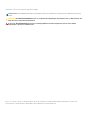 2
2
-
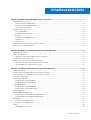 3
3
-
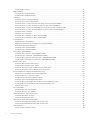 4
4
-
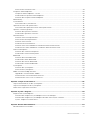 5
5
-
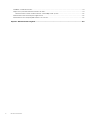 6
6
-
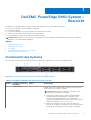 7
7
-
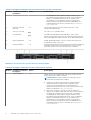 8
8
-
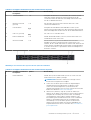 9
9
-
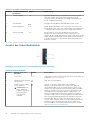 10
10
-
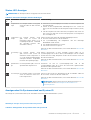 11
11
-
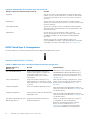 12
12
-
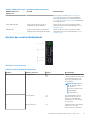 13
13
-
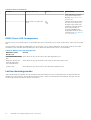 14
14
-
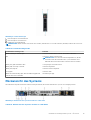 15
15
-
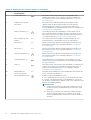 16
16
-
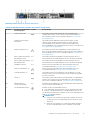 17
17
-
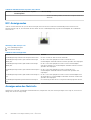 18
18
-
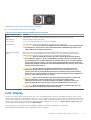 19
19
-
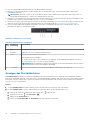 20
20
-
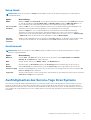 21
21
-
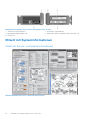 22
22
-
 23
23
-
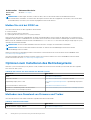 24
24
-
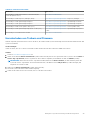 25
25
-
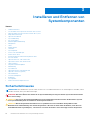 26
26
-
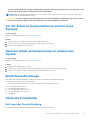 27
27
-
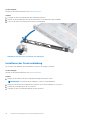 28
28
-
 29
29
-
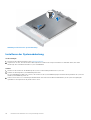 30
30
-
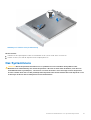 31
31
-
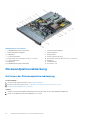 32
32
-
 33
33
-
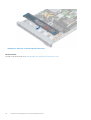 34
34
-
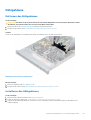 35
35
-
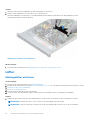 36
36
-
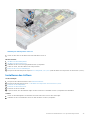 37
37
-
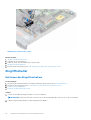 38
38
-
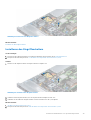 39
39
-
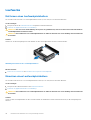 40
40
-
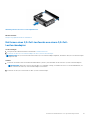 41
41
-
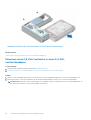 42
42
-
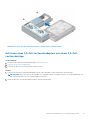 43
43
-
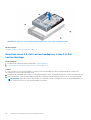 44
44
-
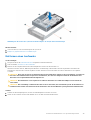 45
45
-
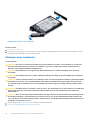 46
46
-
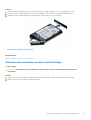 47
47
-
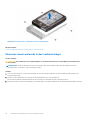 48
48
-
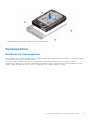 49
49
-
 50
50
-
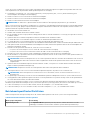 51
51
-
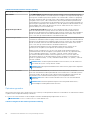 52
52
-
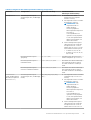 53
53
-
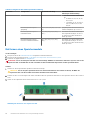 54
54
-
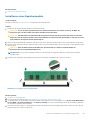 55
55
-
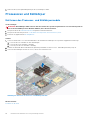 56
56
-
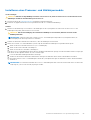 57
57
-
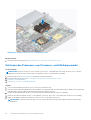 58
58
-
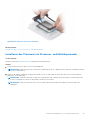 59
59
-
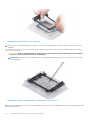 60
60
-
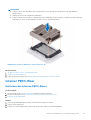 61
61
-
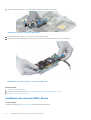 62
62
-
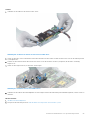 63
63
-
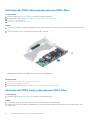 64
64
-
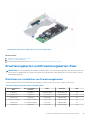 65
65
-
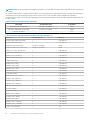 66
66
-
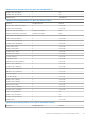 67
67
-
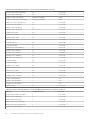 68
68
-
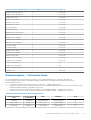 69
69
-
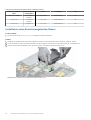 70
70
-
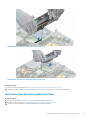 71
71
-
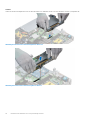 72
72
-
 73
73
-
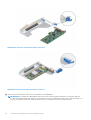 74
74
-
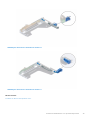 75
75
-
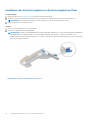 76
76
-
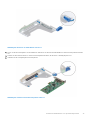 77
77
-
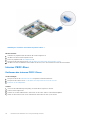 78
78
-
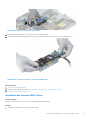 79
79
-
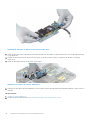 80
80
-
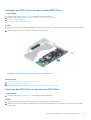 81
81
-
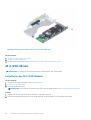 82
82
-
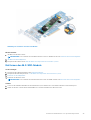 83
83
-
 84
84
-
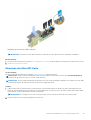 85
85
-
 86
86
-
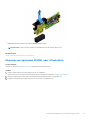 87
87
-
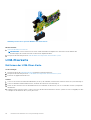 88
88
-
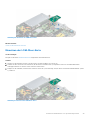 89
89
-
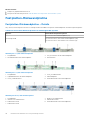 90
90
-
 91
91
-
 92
92
-
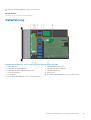 93
93
-
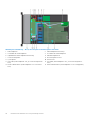 94
94
-
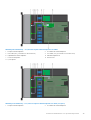 95
95
-
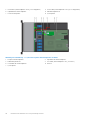 96
96
-
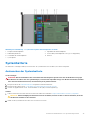 97
97
-
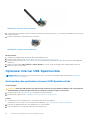 98
98
-
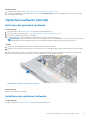 99
99
-
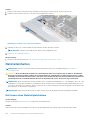 100
100
-
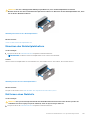 101
101
-
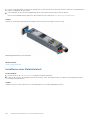 102
102
-
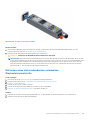 103
103
-
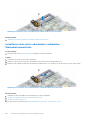 104
104
-
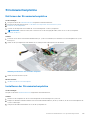 105
105
-
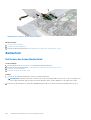 106
106
-
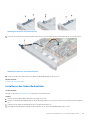 107
107
-
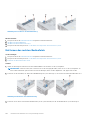 108
108
-
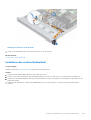 109
109
-
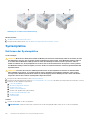 110
110
-
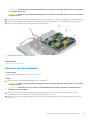 111
111
-
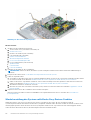 112
112
-
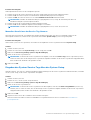 113
113
-
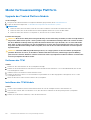 114
114
-
 115
115
-
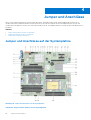 116
116
-
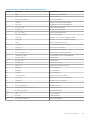 117
117
-
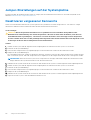 118
118
-
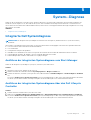 119
119
-
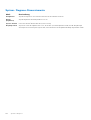 120
120
-
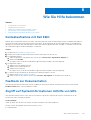 121
121
-
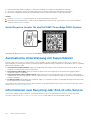 122
122
-
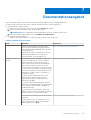 123
123
-
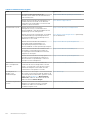 124
124
Verwandte Artikel
-
Dell PowerEdge R440 Bedienungsanleitung
-
Dell PowerEdge T440 Bedienungsanleitung
-
Dell PowerEdge R6525 Bedienungsanleitung
-
Dell PowerEdge R6515 Bedienungsanleitung
-
Dell PowerEdge XR2 Bedienungsanleitung
-
Dell EMC XC Series XC740xd Appliance Bedienungsanleitung
-
Dell PowerEdge R7515 Bedienungsanleitung
-
Dell PowerEdge R650 Bedienungsanleitung
-
Dell PowerEdge R6525 Bedienungsanleitung
-
Dell PowerEdge R6515 Bedienungsanleitung